
Ustvarjanje in spreminjanje pametnih seznamov v Stikih v Macu
Ustvarite lahko pametni seznam, ki na podlagi vaših meril samodejno organizira stike v sezname. Ustvarite lahko na primer pametni seznam Knjižni klub, ki v polju Opomba vsebuje vse vizitke z besedo »knjiga«. Ko v to polje dodate ali iz njega odstranite besedo »knjiga«, se pametni seznam samodejno posodobi, da navedene stike vsebuje ali izključuje.
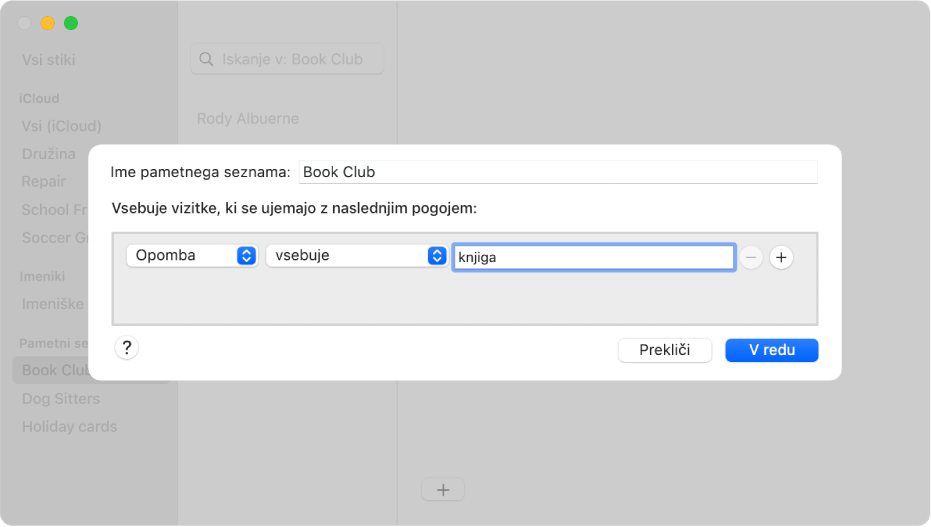
Namig: v Stikih je že privzeti pametni seznam, imenovan Zadnji uvoz, ki samodejno vsebuje nazadnje uvožene stike.
Ustvarjanje pametnega seznama
Pametni seznami lahko vsebujejo stike iz kateregakoli računa.
Odprite aplikacijo Stiki
 v Macu.
v Macu.Izberite Datoteka > Nov pametni seznam.
Vnesite ime pametnega seznama.
Če ste na primer ustvarili pametni seznam, da organizirate stike, ki živijo v San Franciscu, ga lahko poimenujete SF.
Opredelite merila.
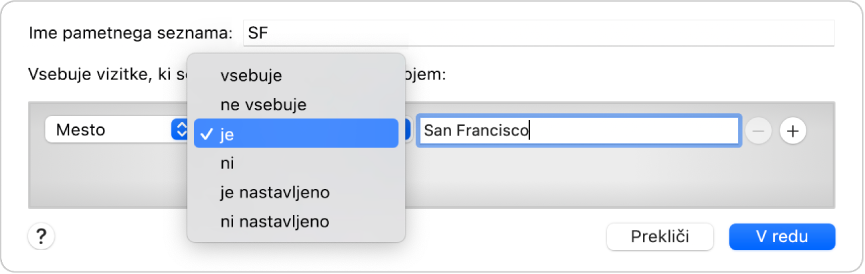
Nastavite prvi pogoj: kliknite prvi pojavni meni, izberite eno od možnosti (Ime, Podjetje ali Mesto) in izpolnite pogoj z drugimi prikazanimi meniji ali polji (prikažejo se glede na vašo izbiro v prvem pojavnem meniju).
Če želite na primer vključiti stike, ki živijo v San Franciscu, v prvem pojavnem meniju izberite Mesto, nato v drugem »je« in v besedilno polje vnesite San Francisco. Samodejno bodo vključeni vsi stiki iz San Francisca.
Dodajte ali odstranite pogoje: če želite nastaviti dodatne pogoje, kliknite
 (morda se boste morali pomakniti, da bodo prikazani). Če želite pogoj odstraniti, kliknite
(morda se boste morali pomakniti, da bodo prikazani). Če želite pogoj odstraniti, kliknite  .
. Nastavite obseg več pogojev: če nastavite vsaj dva pogoja, se prikaže pojavni meni, na katerem izberete, ali mora stik za vključitev na pametni seznam izpolniti katerega od pogojev ali vse.
Kliknite V redu.
Kadarkoli izberete pametni seznam v stranski vrstici, bodo navedeni stiki, ki ustrezajo merilom seznama.
Urejanje pametnega seznama
Stikov ne morete dodajati ali odstranjevati neposredno na pametnem seznamu. Če želite spremeniti stike, ki so vključeni na pametni seznam, morate spremeniti merila seznama.
Odprite aplikacijo Stiki
 v Macu.
v Macu.Izberite pametni seznam v stranski vrstici in nato izberite Urejanje > Uredi pametni seznam.
Spremenite, dodajte ali odstranite pogoje.
Kliknite V redu.
Preimenovanje pametnega seznama
Odprite aplikacijo Stiki
 v Macu.
v Macu.Izberite pametni seznam v stranski vrstici.
Izberite Urejanje > Preimenuj seznam, nato pa vnesite novo ime.